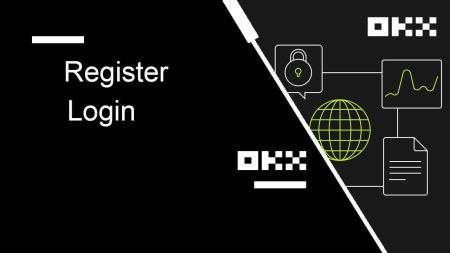Як зарэгістравацца і ўвайсці ўліковы запіс на OKX
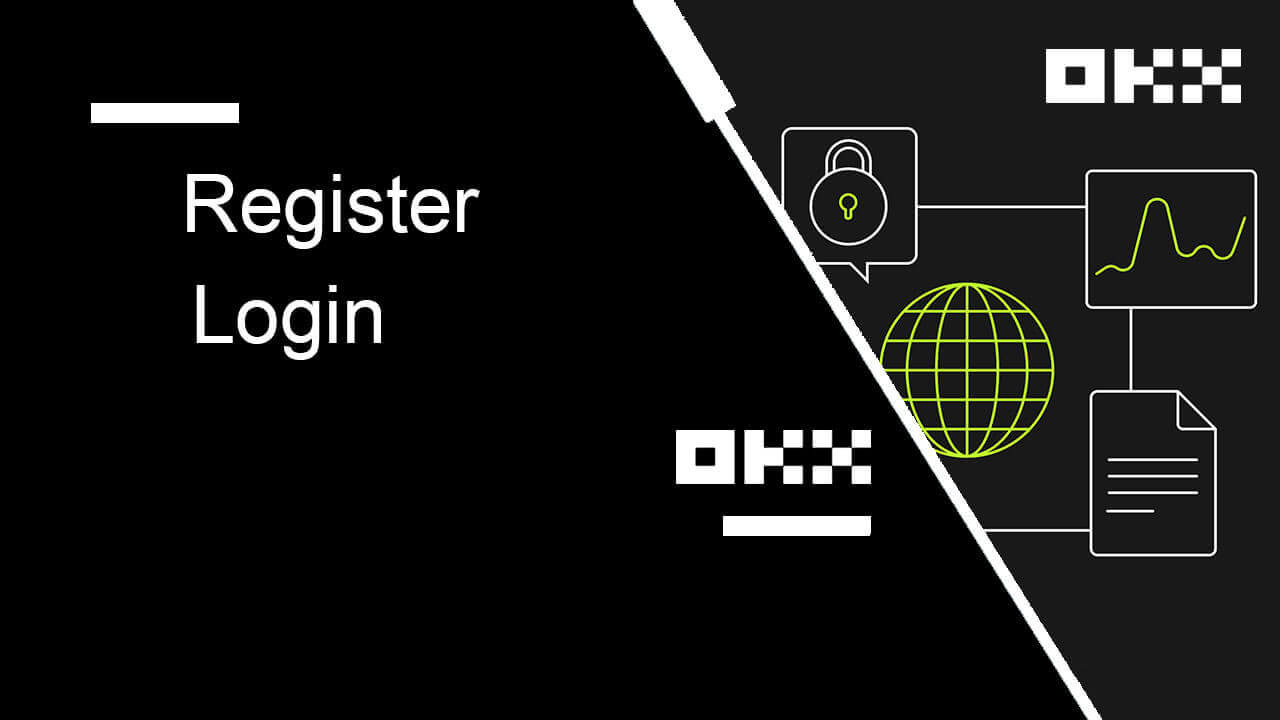
Як зарэгістраваць уліковы запіс на OKX
Зарэгіструйце ўліковы запіс на OKX з дапамогай электроннай пошты
1. Перайдзіце ў OKX і націсніце [ Зарэгістравацца ] ў правым верхнім куце. 
2. Вы можаце ажыццявіць рэгістрацыю OKX праз сацыяльную сетку (Google, Apple, Telegram, Wallet) або ўручную ўвесці дадзеныя, неабходныя для рэгістрацыі.  3. Увядзіце свой адрас электроннай пошты і націсніце [Зарэгістравацца]. Вам будзе адпраўлены код на вашу электронную пошту. Увядзіце код у поле і націсніце [Далей].
3. Увядзіце свой адрас электроннай пошты і націсніце [Зарэгістравацца]. Вам будзе адпраўлены код на вашу электронную пошту. Увядзіце код у поле і націсніце [Далей]. 
4. Увядзіце свой нумар тэлефона і націсніце [Праверыць]. 
5. Увядзіце код, які быў адпраўлены на ваш тэлефон, націсніце [Далей]. 
6. Выберыце краіну пражывання, пастаўце галачку для згоды з умовамі абслугоўвання і націсніце [Далей]. Звярніце ўвагу, што ваша месца жыхарства павінна супадаць з месцам, указаным у вашым пасведчанні асобы або пацвярджэнні адраса. Змена краіны або рэгіёна пражывання пасля пацверджання запатрабуе дадатковай праверкі. Націсніце [Пацвердзіць]. 

7. Затым стварыце бяспечны пароль для свайго ўліковага запісу. 
нататка:
- Ваш пароль павінен змяшчаць 8-32 сімвалы
- 1 сімвал малой літары
- 1 вялікі сімвал
- 1 нумар
- 1 спецыяльны сімвал, напрыклад! @ # $ %
8. Віншуем, вы паспяхова зарэгістраваліся на OKX. 
Зарэгіструйце ўліковы запіс на OKX у Apple
Акрамя таго, вы можаце зарэгістравацца з дапамогай сістэмы адзінага ўваходу са сваім уліковым запісам Apple. Калі вы хочаце зрабіць гэта, выканайце наступныя дзеянні:
1. Наведайце OKX і націсніце [ Зарэгістравацца ].  2. Абярыце значок [Apple], з'явіцца ўсплывальнае акно, і вам будзе прапанавана ўвайсці ў OKX з дапамогай уліковага запісу Apple.
2. Абярыце значок [Apple], з'явіцца ўсплывальнае акно, і вам будзе прапанавана ўвайсці ў OKX з дапамогай уліковага запісу Apple. 
3. Увядзіце свой Apple ID і пароль для ўваходу ў OKX. Завяршыце працэс аўтэнтыфікацыі. 

4. Націсніце [Працягнуць]. 
5. Выберыце краіну пражывання, пастаўце галачку для згоды з умовамі абслугоўвання і націсніце [Далей]. Звярніце ўвагу, што ваша месца жыхарства павінна супадаць з месцам, указаным у вашым пасведчанні асобы або пацвярджэнні адраса. Змена краіны або рэгіёна пражывання пасля пацверджання запатрабуе дадатковай праверкі.
6. Пасля гэтага вы будзеце аўтаматычна перанакіраваны на платформу OKX. 
Зарэгіструйце ўліковы запіс на OKX у Google
Акрамя таго, у вас ёсць магчымасць зарэгістраваць свой уліковы запіс праз Gmail, і вы можаце зрабіць гэта ўсяго за некалькі простых крокаў:
1. Зайдзіце ў OKX і націсніце [ Зарэгістравацца ].  2. Націсніце на кнопку [Google].
2. Націсніце на кнопку [Google]. 
3. Адкрыецца акно ўваходу, дзе вы ўводзіце адрас электроннай пошты ці тэлефон. Затым націсніце [Далей] 
4. Затым увядзіце пароль для вашага ўліковага запісу Gmail і націсніце [Далей]. Пацвердзіце, што вы ўваходзіце ў сістэму 

5. Выберыце краіну пражывання, пастаўце галачку для згоды з умовамі абслугоўвання і націсніце [Далей]. Пасля гэтага вы будзеце аўтаматычна перанакіраваны ў свой уліковы запіс OKX. 

Зарэгіструйце ўліковы запіс на OKX у Telegram
1. Зайдзіце ў OKX і націсніце [ Зарэгістравацца ].  2. Націсніце на кнопку [Telegram].
2. Націсніце на кнопку [Telegram].  3. Адкрыецца акно ўваходу, дзе вы ўводзіце свой нумар тэлефона. Затым націсніце [Далей].
3. Адкрыецца акно ўваходу, дзе вы ўводзіце свой нумар тэлефона. Затым націсніце [Далей]. 
4. Адкрыйце свой Telegram і пацвердзіце. 

5. Націсніце [Прыняць], каб пацвердзіць рэгістрацыю. 
6. Увядзіце свой адрас электроннай пошты ці нумар тэлефона, каб звязаць свой уліковы запіс OKX з Telegram. Затым націсніце [Далей].  7. Націсніце [Стварыць уліковы запіс]. Увядзіце код, які быў адпраўлены на вашу электронную пошту, і націсніце [Далей].
7. Націсніце [Стварыць уліковы запіс]. Увядзіце код, які быў адпраўлены на вашу электронную пошту, і націсніце [Далей]. 

8. Выберыце краіну пражывання, пастаўце галачку для згоды з умовамі абслугоўвання і націсніце [Далей]. Тады вы паспяхова зарэгіструеце свой уліковы запіс OKX! 

Зарэгіструйце ўліковы запіс у дадатку OKX
Больш за 70% трэйдараў гандлююць на рынках са сваіх тэлефонаў. Далучайцеся да іх, каб рэагаваць на кожны рух рынку, як толькі ён адбываецца.
1. Усталюйце праграму OKX у Google Play або App Store . 
2. Націсніце [Зарэгістравацца]. 
3. Выберыце спосаб рэгістрацыі: электронная пошта, уліковы запіс Google, Apple ID або Telegram. 
Зарэгіструйцеся з дапамогай уліковага запісу электроннай пошты:
4. Увядзіце свой адрас электроннай пошты і націсніце [Зарэгістравацца]. 
5. Увядзіце код, які быў адпраўлены на вашу электронную пошту, затым націсніце [Далей]. 
6. Увядзіце нумар мабільнага тэлефона, націсніце [Праверыць]. Затым увядзіце код і націсніце [Далей]. 

7. Выберыце краіну пражывання, пастаўце галачку, каб пагадзіцца з умовамі і паслугамі, затым націсніце [Далей] і [Пацвердзіць]. 

8. Выберыце пароль. Затым націсніце [Далей]. 
9. Віншую! Вы паспяхова стварылі ўліковы запіс OKX. 
Зарэгіструйцеся з дапамогай уліковага запісу Google:
4. Выберыце [Google]. Вам будзе прапанавана ўвайсці ў OKX, выкарыстоўваючы свой уліковы запіс Google. Вы можаце выкарыстоўваць свае існуючыя ўліковыя запісы або выкарыстоўваць іншы. Націсніце [Працягнуць], каб пацвердзіць абраны вамі ўліковы запіс. 


5. Выберыце краіну пражывання, і вы паспяхова стварылі ўліковы запіс OKX. 

Зарэгіструйцеся з дапамогай уліковага запісу Apple:
4. Выберыце [Apple]. Вам будзе прапанавана ўвайсці ў OKX з дапамогай уліковага запісу Apple. Націсніце [Працягнуць]. 

5. Выберыце краіну пражывання, і вы паспяхова стварылі ўліковы запіс OKX. 

Зарэгіструйцеся ў Telegram:
4. Выберыце [Telegram] і націсніце [Працягнуць]. 

5. Увядзіце свой нумар тэлефона і націсніце [Далей], затым праверце пацвярджэнне ў праграме Telegram. 

6. Выберыце краіну пражывання, і вы паспяхова стварылі ўліковы запіс OKX. 

Часта задаюць пытанні (FAQ)
Мае SMS-коды не працуюць на OKX
Спачатку паспрабуйце гэтыя выпраўленні, каб праверыць, ці можна зноўку працаваць з кодамі:
- Аўтаматызуйце час свайго мабільнага тэлефона. Вы можаце зрабіць гэта ў агульных наладах прылады:
- Android: Налады Агульнае кіраванне Дата і час Аўтаматычная дата і час
- iOS: Налады Агульныя Дата і час Усталёўваць аўтаматычна
- Сінхранізуйце час мабільнага тэлефона і працоўнага стала
- Ачысціце кэш мабільнай праграмы OKX або кэш браўзера працоўнага стала і файлы cookie
- Паспрабуйце ўвесці коды на розных платформах: вэб-сайт OKX у настольным браўзеры, вэб-сайт OKX у мабільным браўзеры, настольнае прыкладанне OKX або мабільнае прыкладанне OKX
Як змяніць нумар тэлефона?
На дадатку
- Адкрыйце праграму OKX, перайдзіце ў Цэнтр карыстальнікаў і абярыце Профіль
- Выберыце Цэнтр карыстальніка ў левым верхнім куце
- Знайдзіце «Бяспека» і абярыце «Цэнтр бяспекі», перш чым выбраць «Тэлефон».
- Выберыце «Змяніць нумар тэлефона» і ўвядзіце свой нумар тэлефона ў поле «Новы нумар тэлефона».
- Выберыце «Адправіць код» у палях SMS-кода, адпраўленага на новы нумар тэлефона, і SMS-кода, адпраўленага на бягучы нумар тэлефона. Мы вышлем 6-значны код спраўджання як на ваш новы, так і на бягучы нумар тэлефона. Увядзіце адпаведны код
- Увядзіце код двухфактарнай аўтэнтыфікацыі (2FA), каб працягнуць (калі ёсць)
- Пасля паспяховай змены нумара тэлефона вы атрымаеце пацвярджэнне па электроннай пошце/SMS
У сеціве
- Перайдзіце ў раздзел «Профіль» і абярыце «Бяспека».
- Знайдзіце Праверка тэлефона і абярыце Змяніць нумар тэлефона
- Выберыце код краіны і ўвядзіце свой нумар тэлефона ў поле Новы нумар тэлефона
- Абярыце Адправіць код у палях Праверка SMS новага тэлефона і Праверка SMS бягучага тэлефона. Мы вышлем 6-значны код спраўджання як на ваш новы, так і на бягучы нумар тэлефона. Увядзіце адпаведны код
- Увядзіце код двухфактарнай аўтэнтыфікацыі (2FA), каб працягнуць (калі ёсць)
- Пасля паспяховай змены нумара тэлефона вы атрымаеце пацвярджэнне па электроннай пошце/SMS
Што такое субрахунак?
Субрахунак - гэта дадатковы рахунак, звязаны з вашым уліковым запісам OKX. Вы можаце стварыць некалькі субрахункаў, каб дыверсіфікаваць свае гандлёвыя стратэгіі і знізіць рызыкі. Субрахункі могуць быць выкарыстаны для спотавага крэдытнага пляча, гандлю кантрактамі і дэпазітаў для стандартных субрахункаў, але зняцце сродкаў недапушчальна. Ніжэй прыведзены крокі для стварэння субрахунку.
1. Адкрыйце вэб-сайт OKX і ўвайдзіце ў свой уліковы запіс, перайдзіце ў [Профіль] і абярыце [Дапаможныя ўліковыя запісы].  2. Выберыце [Стварыць субрахунак].
2. Выберыце [Стварыць субрахунак].  3. Запоўніце «Лагін ID», «Пароль» і абярыце «Тып уліковага запісу»
3. Запоўніце «Лагін ID», «Пароль» і абярыце «Тып уліковага запісу»
- Стандартны субрахунак : вы можаце зрабіць налады гандлю і ўключыць дэпазіты на гэты субрахунак
- Кіраваны гандлёвы субрахунак : вы можаце рабіць налады гандлю

4. Пасля пацверджання інфармацыі абярыце [Адправіць усё]. 
нататка:
- Дапаможныя ўліковыя запісы будуць успадкоўваць узровень асноўнага ўліковага запісу ў той жа момант стварэння, і ён будзе абнаўляцца штодня ў адпаведнасці з вашым асноўным уліковым запісам.
- Звычайныя карыстальнікі (Lv1 - Lv5) могуць стварыць максімум 5 субакаўнтаў; для карыстальнікаў іншага ўзроўню вы можаце праглядаць свае дазволы ўзроўню.
- Дапаможныя ўліковыя запісы можна ствараць толькі ў Інтэрнэце.

Як увайсці ў рахунак у OKX
Увайдзіце ў свой уліковы запіс OKX
1. Перайдзіце на вэб-сайт OKX і націсніце [ Увайсці ]. 
Вы можаце ўвайсці, выкарыстоўваючы ўліковы запіс электроннай пошты, мабільнага тэлефона, Google, Telegram, Apple або Wallet. 
2. Увядзіце адрас электроннай пошты/мабільны тэлефон і пароль. Затым націсніце [Увайсці]. 

3. Пасля гэтага вы можаце паспяхова выкарыстоўваць свой уліковы запіс OKX для гандлю. 
Увайдзіце ў OKX са сваім уліковым запісам Google
1. Перайдзіце на сайт OKX і націсніце [ Увайсці ].  2. Выберыце [Google].
2. Выберыце [Google]. 
3. З'явіцца ўсплывальнае акно, і вам будзе прапанавана ўвайсці ў OKX, выкарыстоўваючы свой уліковы запіс Google. 
4. Увядзіце адрас электроннай пошты і пароль. Затым націсніце [Далей]. 

5. Увядзіце пароль, каб звязаць уліковы запіс OKX з Google. 
6. Увядзіце код, які быў адпраўлены на ваш Gmail. 
7. Пасля ўваходу вы будзеце перанакіраваны на вэб-сайт OKX. 
Увайдзіце ў OKX са сваім уліковым запісам Apple
З OKX у вас таксама ёсць магчымасць увайсці ў свой уліковы запіс праз Apple. Каб зрабіць гэта, вам проста трэба:
1. Наведайце OKX і націсніце [ Увайсці ].  2. Націсніце кнопку [Apple].
2. Націсніце кнопку [Apple].  3. Увядзіце свой Apple ID і пароль для ўваходу ў OKX.
3. Увядзіце свой Apple ID і пароль для ўваходу ў OKX. 

4. Пасля ўваходу вы будзеце перанакіраваны на вэб-сайт OKX. 
Увайдзіце ў OKX са сваім Telegram
1. Наведайце OKX і націсніце [ Увайсці ]. 
2. Націсніце кнопку [Telegram]. 
3. Увядзіце электронную пошту/мабільны тэлефон і пароль, каб прывязаць свой уліковы запіс Telegram. 

4. Увядзіце код, які быў адпраўлены на ваш рахунак. 
5. Пасля ўваходу вы будзеце перанакіраваны на вэб-сайт OKX. 
_
Увайдзіце ў дадатак OKX
Адкрыйце праграму OKX і націсніце [Зарэгістравацца/ Увайсці]. 
Уваход з дапамогай электроннай пошты/мабільнага
1. Запоўніце сваю інфармацыю і націсніце [Увайсці] 

2. Вы ўвойдзеце ў сістэму і зможаце пачаць гандляваць! 
Уваход з дапамогай Google
1. Націсніце на [Google] - [Працягнуць]. 

2. Выберыце ўліковы запіс, які вы выкарыстоўваеце, і націсніце [Працягнуць]. 

3. І вы ўвойдзеце ў сістэму і зможаце пачаць гандляваць! 
Увайдзіце ў свой уліковы запіс Apple
1. Выберыце [Apple]. Вам будзе прапанавана ўвайсці ў OKX з дапамогай уліковага запісу Apple. Націсніце [Працягнуць]. 

2. Вы ўвойдзеце ў сістэму і зможаце пачаць гандляваць! 
Увайдзіце ў Telegram
1. Выберыце [Telegram] і націсніце [Працягнуць]. 

2. Увядзіце свой нумар тэлефона, затым праверце пацвярджэнне ў праграме Telegram. 

3. І вы ўвойдзеце ў сістэму і зможаце пачаць гандляваць! 
Я забыў пароль ад уліковага запісу OKX
Вы можаце скінуць пароль свайго ўліковага запісу на вэб-сайце або ў праграме OKX. Звярніце ўвагу, што з меркаванняў бяспекі зняцце сродкаў з вашага ўліковага запісу будзе прыпынена на 24 гадзіны пасля скіду пароля.
1. Перайдзіце на сайт OKX і націсніце [ Увайсці ].  2. На старонцы ўваходу націсніце [Забылі пароль?].
2. На старонцы ўваходу націсніце [Забылі пароль?]. 
3. Увядзіце адрас электроннай пошты або нумар тэлефона ўліковага запісу і націсніце [Атрымаць код аўтэнтыфікацыі]. Звярніце ўвагу, што з меркаванняў бяспекі вы не зможаце здымаць сродкі з дапамогай новай прылады на працягу 24 гадзін пасля змены пароля для ўваходу. 
4. Увядзіце код спраўджання, які вы атрымалі ў электронным лісце або SMS, і націсніце [Далей], каб працягнуць . 
5. Увядзіце новы пароль і націсніце [Пацвердзіць]. 
6. Пасля паспяховага скіду пароля сайт накіруе вас назад на старонку ўваходу. Увайдзіце з новым паролем, і ўсё гатова.
Часта задаюць пытанні (FAQ)
Як мне замарозіць мой рахунак?
1. Увайдзіце ў свой уліковы запіс на OKX і перайдзіце ў раздзел [Бяспека].
2. Знайдзіце «Кіраванне ўліковым запісам» на старонцы Цэнтра бяспекі, абярыце [Замарозіць уліковы запіс].

3. Выберыце «Прычына замарозіць рахунак». Адзначце ўмовы ніжэй, калі вы пацвярджаеце замарожванне. Выберыце [Замарозіць рахунак].

4. Атрымайце SMS/электронную пошту і код аўтэнтыфікатара і пацвердзіце, каб замарозіць уліковы запіс
Заўвага: неабходна прывязаць праграму Authenticator у вашым уліковым запісе перад тым, як замарозіць яе
Што такое ключы доступу?
Цяпер OKX падтрымлівае ключы доступу Fast Identity Online (FIDO) як метад двухфактарнай аўтэнтыфікацыі. Ключы доступу дазваляюць вам карыстацца уваходам без пароля без кодаў аўтэнтыфікацыі. Гэта самы бяспечны варыянт абароны вашага ўліковага запісу, і вы можаце выкарыстоўваць біяметрычныя дадзеныя або USB-ключ бяспекі для ўваходу.
Як звязаць праграму аўтэнтыфікацыі?
1. Увайдзіце ў свой уліковы запіс на OKX і перайдзіце ў раздзел [Бяспека].  2. Знайдзіце «Authenticator app» у цэнтры бяспекі і абярыце [Set up].
2. Знайдзіце «Authenticator app» у цэнтры бяспекі і абярыце [Set up].  3. Адкрыйце існуючую праграму аўтэнтыфікацыі або спампуйце і ўсталюйце праграму аўтэнтыфікацыі, адсканіруйце QR-код або ўручную ўвядзіце ключ наладкі ў праграме, каб атрымаць 6-значны код спраўджання.
3. Адкрыйце існуючую праграму аўтэнтыфікацыі або спампуйце і ўсталюйце праграму аўтэнтыфікацыі, адсканіруйце QR-код або ўручную ўвядзіце ключ наладкі ў праграме, каб атрымаць 6-значны код спраўджання. 
4. Увядзіце код электроннай пошты/тэлефона, код праграмы аўтэнтыфікацыі і абярыце [Пацвердзіць]. Ваша праграма аўтэнтыфікацыі будзе паспяхова звязана.